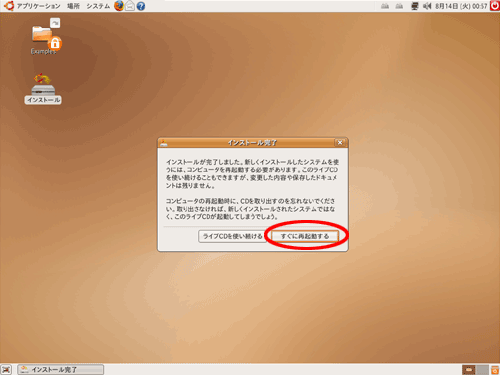Ubuntu 7.04 デスクトップ版のダウンロード で作成したインストールディスクを使って Ubuntu 7.04 をパソコンにインストールします。
Ubuntu デスクトップ版はハードディスクにインストールすることなく CD からブートして利用することが可能ですが、ここでは Ubuntu 起動後にデスクトップ上にあるインストールツールを実行してハードディスクに Ubuntu をインストールします。
インストールディスクの起動
はじめにパソコンが CD-ROM から起動するように BIOS を設定します。
BIOS の設定方法についてはパソコンのマニュアルなどを参考にしてください。
パソコンを起動すると以下のような画面が表示されるので [ Ubuntuの起動およびインストール ] を選択してエンターキーを入力します。
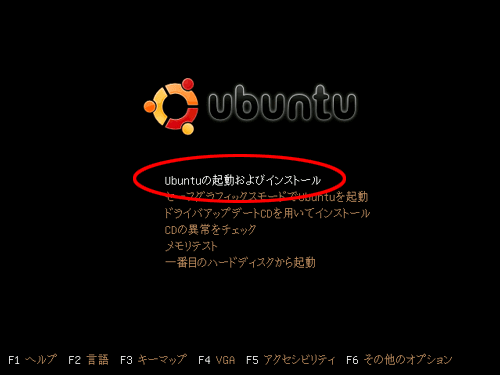
しばらくすると Live CD のデスクトップ環境が起動します。
ここで画面左上の [ インストール ] をダブルクリックします。
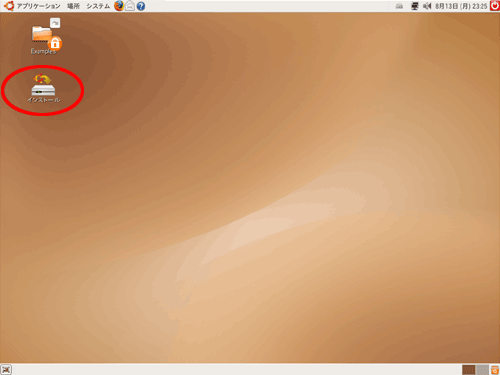
インストール
インストーラーが起動すると、はじめにインストールプロセスに使う言語を選択します。
ここでは日本語が選択されていることを確認して [ 進む ] をクリックします。
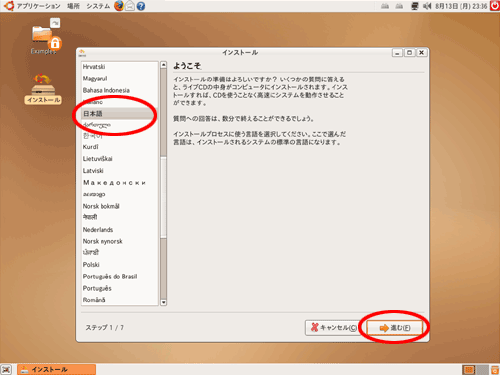
タイムゾーンの設定を行います。
[ Tokyo ] が選択されていることを確認して [ 進む ] をクリックします。
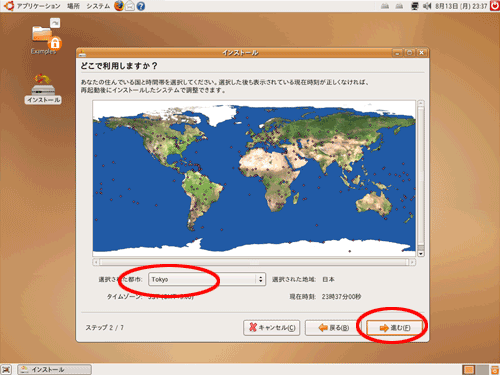
キーボードの設定を行います。
[ Japan ] が選択されていることを確認して [ 進む ] をクリックします。
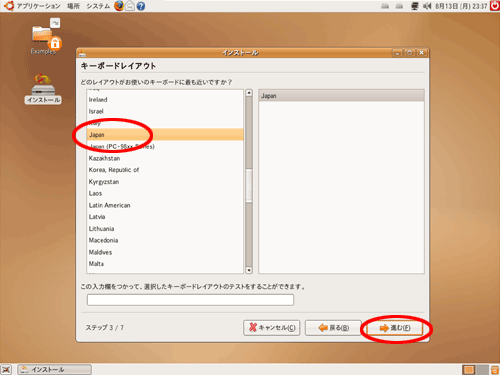
インストールするパーティションを設定します。
ハードディスク全体を削除してする場合は [ ガイド – ディスク全体を使う ] を選択して [ 進む ] をクリックします。
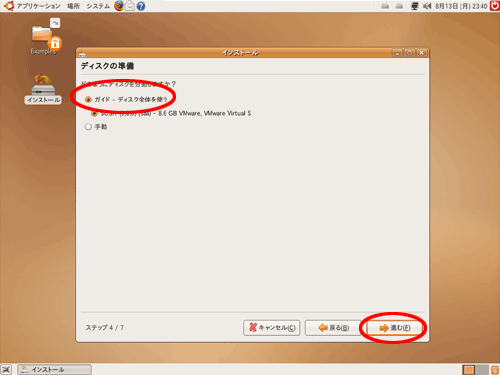
Documents and Settings のインポートを行うことができます。
[ There were no users or operating systems suitable for importing from. ] と一覧に表示される場合はインポート可能なアカウントが存在しません。
この場合はそのまま [ 進む ] をクリックします。
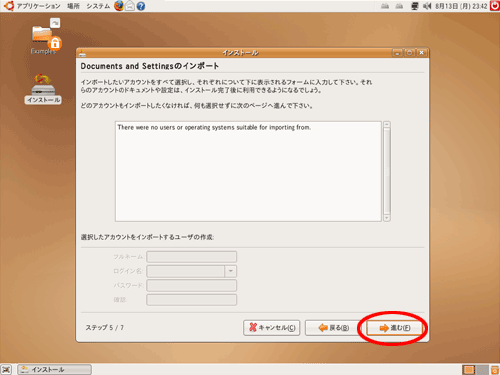
ユーザーアカウントを作成します。
名前、ログインに使用する名前、パスワード、コンピューター名を入力して [ 進む ] をクリックします。
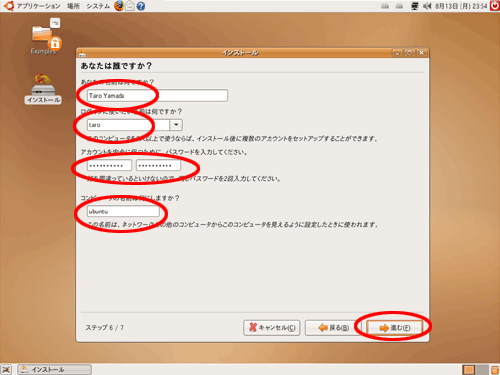
インストール構成を確認して問題がなければ [ Install ] をクリックしてインストールを開始します。
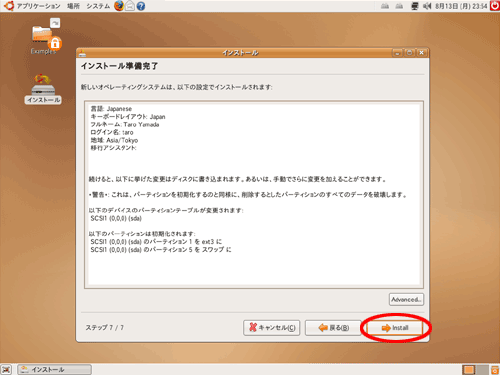
インストール中のイメージです。
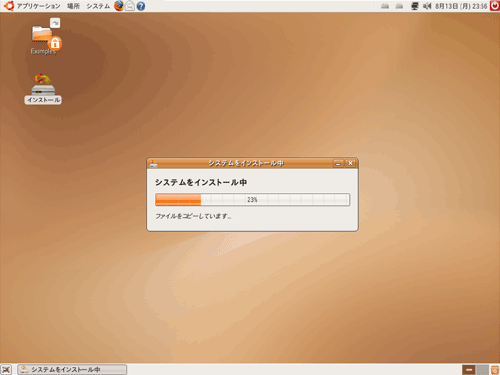
以下のように表示されるとインストールの完了です。
CD を取り出して [ すぐに再起動する ] をクリックしてシステムの再起動を行います。